Фабрика СМС: Справочная инструкция
Где я?
Вы находитесь на странице с официальной справочной инструкцией к программе «Фабрика СМС». Инструкция разработана и составлена автором программы. Инструкция отвечает на все распространённые вопросы и обучает пользованию программой, показывает примеры использования.
Что такое Фабрика СМС? Для чего она нужна?
Фабрика СМС — это программа не только для лёгкого и удобного автоматического сочинения текстов СМС, но и для простой организации СМС-рассылок. Программа сама сочиняет разные тексты сообщений по шаблонам, так что каждый абонент рассылки получает свой уникальный и индивидуальный текст.
Это программа для рассылки спама?
Нет! Надо понимать принципиальный момент: спам рассылает человек, а не программа! Программа рассылает ровно то, что скажет ей человек. Без ведома хозяина программа ничего никому не рассылает. Фабрика СМС — это инструмент общения и связи людей. С таким же успехом спам (или не спам) может быть разослан с помощью любого другого способа общения людей: по почте, через Twitter, Telegram, WhatsApp, Viber, Signal, ВКонтакте или Одноклассниках... Автор настоятельно напоминает, что Фабрика СМС создавалась исключительно для рассылки поздравлений с праздниками, напоминаний, прочих полезных и приятных сообщений... Фабрика СМС — это мощный инструмент, который даёт возможности. Обладатель программы пользуется ей исключительно по своему усмотрению.
Кому нужна Фабрика СМС? Для кого она?
Для рекламных агентов
Для начальников, руководителей
Для всех!
Это очередная программа с шаблонами поздравлений?
Нет! Не путайте Фабрику СМС с бесполезными программами СМС шаблонов, коих сейчас развелось чудовищное множество. Они и в подмётки Фабрике не годятся! Вы не найдёте в ней встроенных банальных шаблонов поздравлений (за исключением демонстрационного примера), которые в большинстве оказываются бесполезными. Принцип работы Фабрики СМС принципиально отличается от иных подобных программ. Благодаря уникальному движку аналогов Фабрики СМС на рынке нет.
Что в программе особенного?
Во-первых, простой и мощный уникальный движок и алгоритм работы программы, с помощью которого можно создать невероятно разнообразные сообщения! Свободно используйте рекурсии, итерации, множественные выборки, параметрические и случайные замены в текстах создающихся сообщений. Все «умные термины» будут объяснены доступным языком.
Во-вторых, во многих подобных программах можно выбирать получателей только из списка контактов. В Фабрике СМС Вы можете добавлять произвольные номера и даже диапазоны! Например, можно разослать персональные рекламные сообщения сразу тысяче абонентов с номерами от 89001005000 до 89001006000. Разумеется, возможности программы не ограничивается ни одним диапазоном, ни тысячей номеров. И тех и других может быть сколько угодно много. Программа соптимизирована для работы с десятками тысяч сообщений, а мощные телефоны могут работать и с сотнями тысяч.
В-третьих, для повышенного удобства Вашей работы Фабрика СМС снабжена удобным фильтром списка контактов. Теперь нет необходимости долго пролистывать длинный список в поисках определённого абонента. Достаточно за пару секунд ввести в фильтр часть имени или номера, как программа мгновенно покажет все контакты, соответствующие фильтру.
В-четвёртых, для ещё более комфортной работы в Фабрике СМС над список контактов можно осуществлять логические операции объединения, вычитания и инверсии по фильтру. Это сделано с целью максимального упрощения работы при создании сложных списков рассылки. Об этом будет рассказано чуть далее.
В-пятых, для более простого понимания происходящего, в Фабрику СМС включены обучающие тэги, демонстрирующие пример поздравительной рассылки. Пожалуй, это единственный «шаблон», который включен в программу.
В-шестых, встроенная интерактивная система обучения, которая будет работать и обучать персонально Вас по персонально созданным для Вас примерам и по Вашему персональному списку контактов. Эта система сделана для того, чтобы даже школьник смог легко и в кратчайшие сроки научиться пользоваться Фабрикой СМС. Система обучения от «А» до «Я» расскажет Вам о возможностях программы, продемонстрирует примеры использования, покажет ситуации, в которых полезны те или иные функции. Под присмотром программы от первого до последнего шага Вы создадите свою первую пробную учебную рассылку. В зависимости от Вашего желания сможете отправить её друзьям!
Как работает программа?
Инструкция состоит из нескольких шагов:
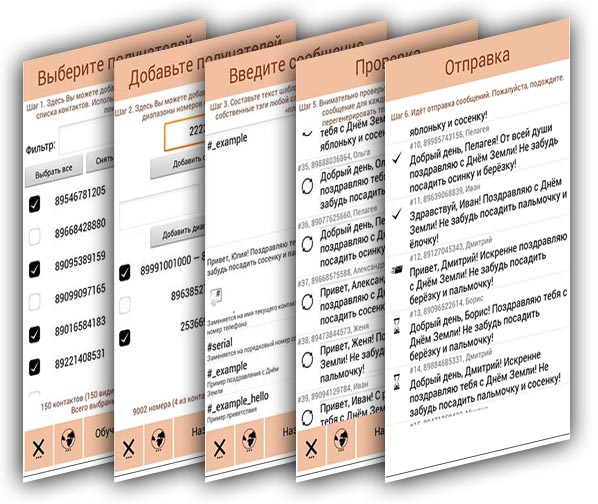
Обзор интерфейса: Шаг 1.
Запустив программу (или сделав сброс), Вы всегда попадаете на первый шаг её работы. На Шаге 1 можно добавить получателей рассылки из списка контактов. Здесь находится фильтр контактов (16), кнопки осуществления выборок (15), список контактов (14), быстрая сводка о выборке (13) и общие кнопки управления программой (12). Пожалуйста, ознакомьтесь с интерфейсом Шага 1:
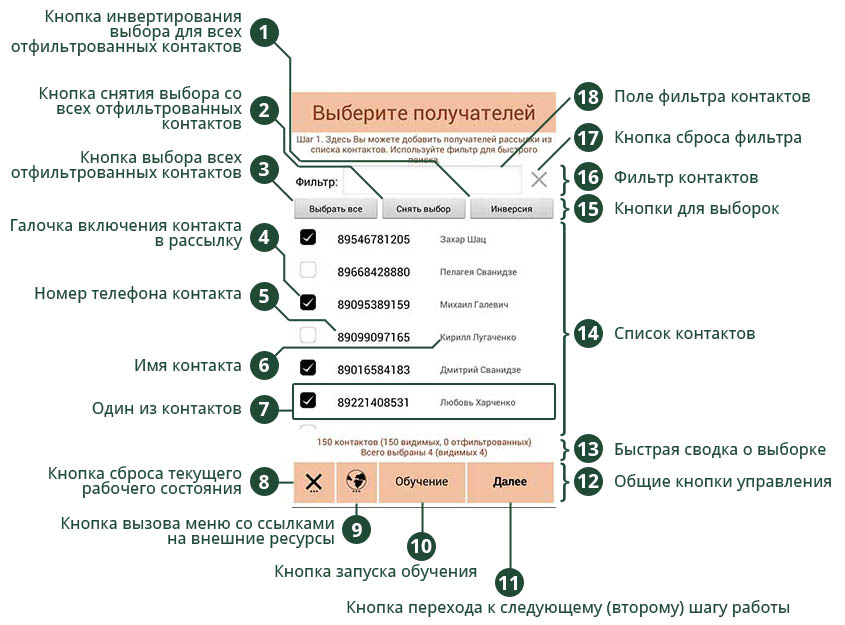
Как выбрать получателей рассылки из списка контактов? Список контактов программы (14). Элементы контакта (4), (5), (6), (7).
Выбрать получателей рассылки из списка контактов можно только на Шаге 1. При запуске программа читает список контактов Вашего телефона и отображает все без исключения контакты в списке контактов программы (14). Каждая запись (7) состоит из трёх элементов: имя контакта (6), номер телефона этого контакта (5), и галочка (4), которая показывает, будет ли на этот номер телефона впоследствии отправлено СМС сообщение из создаваемой рассылки. Если какой-то контакт в списке контактов Вашего телефона содержит не один, а несколько номеров, то список контактов программы будет содержать несколько записей для этого контакта: по одной записи на каждый номер телефона. Например, если в списке контактов Вашего телефона у контакта «Иван Иванов» есть три телефона: мобильный 89001001234, домашний 2223344 и рабочий 89008007777, то в списке контактов программы будут присутствовать три отдельных записи: запись «Иван Иванов» с телефоном 89001001234, запись «Иван Иванов» с телефоном 2223344 и запись «Иван Иванов» с телефоном 89008007777. Таким образом, можно выбрать в качестве получателя рассылки ни одного, любой, несколько или все номера телефона Ивана Иванова.
Чтобы выбрать получателей рассылки из списка контактов, пролистывая список (14) найдите соответствующие записи и отметьте их галочками (4). Галочка устанавливается и снимается при нажатии либо на саму галочку, либо на контакт целиком. Впоследствии Фабрика СМС разошлёт сообщения только по тем номерам, которые отмечены галочками — по одному сообщению на каждый телефон. По умолчанию при запуске программы и после сброса со всех записей контактов галочки сняты.
Как быстро найти нужный контакт? Фильтр контактов (16), (17), (18).
Фильтр контактов (16) служит двум целям: быстрому поиску определённого контакта по имеющимся данным И удобной организации логических выборок. Сейчас рассмотрим первое предназначение (второе — чуть позже). Чтобы быстро найти определённый контакт, впишите в поле фильтра контактов (18) часть имени или номера телефона искомого контакта. По мере введения текста программа отфильтровывает контакты, не подпадающие под фильтр, и скрывает такие контакты из списка. Таким образом, в списке контактов программы (14) остаются видимыми только те контакты, которые соответствуют фильтру. Контакт соответствует фильтру, если в имени абонента или номере телефона этого контакта найден текст, введённый в поле фильтра.
Вот несколько примеров использования фильтра на небольшом придуманном списке контактов (приведён в первом столбце таблицы).
Пример 1. Необходимо найти всех абонентов одного оператора связи (начинающегося на 8900):
| Все контакты в памяти программы | Содержимое поля фильтра (18) | Отображённые (соответствующие фильтру) в списке (14) контакты | Cкрытые (не подпадающие под фильтр) из списка (14) контакты |
|
Мария Черемша 89305005555 Егор Новиков 89501234567 Татьяна Солнцева 89001005678 Игорь Стархин 89001005679 Татьяна Ольховская 89507770000 Павел Стархин 89208001234 Иван Волков 89001001234 Татьяна Стархина 89201007777 Ольга Панина 89404001234 |
8900 |
Татьяна Солнцева 8900 1005678Игорь Стархин 8900 1005679Иван Волков 8900 1001234 |
Мария Черемша 89305005555 Егор Новиков 89501234567 Татьяна Ольховская 89507770000 Павел Стархин 89208001234 Татьяна Стархина 89201007777 Ольга Панина 89404001234 |
Пример 2. Необходимо найти всех Татьян:
| Все контакты в памяти программы | Содержимое поля фильтра (18) | Отображённые (соответствующие фильтру) в списке (14) контакты | Cкрытые (не подпадающие под фильтр) из списка (14) контакты |
|
Мария Черемша 89305005555 Егор Новиков 89501234567 Татьяна Солнцева 89001005678 Игорь Стархин 89001005679 Татьяна Ольховская 89507770000 Павел Стархин 89208001234 Иван Волков 89001001234 Татьяна Стархина 89201007777 Ольга Панина 89404001234 |
Татьяна |
Татьяна Ольховская89507770000 Татьяна Солнцева89001005678 Татьяна Стархина89201007777 |
Мария Черемша 89305005555 Егор Новиков 89501234567 Игорь Стархин 89001005679 Павел Стархин 89208001234 Иван Волков 89001001234 Ольга Панина 89404001234 |
Если поле фильтра пусто, то отображаются все контакты. Быстро очистить поле фильтра можно, нажав на кнопку сброса фильтра (17). При запуске программы или после сброса по умолчанию поле фильтра пусто.
Пример 3. Необходимо отобразить все контакты:
| Все контакты в памяти программы | Содержимое поля фильтра (18) | Отображённые (соответствующие фильтру) в списке (14) контакты | Cкрытые (не подпадающие под фильтр) из списка (14) контакты |
|
Мария Черемша 89305005555 Егор Новиков 89501234567 Татьяна Солнцева 89001005678 Игорь Стархин 89001005679 Татьяна Ольховская 89507770000 Павел Стархин 89208001234 Иван Волков 89001001234 Татьяна Стархина 89201007777 Ольга Панина 89404001234 |
Мария Черемша 89305005555 Егор Новиков 89501234567 Татьяна Солнцева 89001005678 Игорь Стархин 89001005679 Татьяна Ольховская 89507770000 Павел Стархин 89208001234 Иван Волков 89001001234 Татьяна Стархина 89201007777 Ольга Панина 89404001234 |
Как быстро делать множественный выбор контактов? Группа кнопок (15).
Группа кнопок (15) предназначена для оперировния всеми соответствующими фильтру контактами единомоментно. Следует подчеркнуть, что кнопки (1), (2) и (3) оперируют именно с соответствующими фильтру контактами, а не со всеми контактами в памяти программы вообще. Разумеется, если поле фильтра (18) пусто, то кнопки (1), (2) и (3) будут работать действительно со всеми контактами, поскольку, как написано в разделе инструкции о фильтре, пустому полю фильтра соответствуют все контакты. Наличие в программе фильтра (16) совместно с кнопками массовых операций (15) дают Вам возможность выполнять очень сложные операции над списком контактов (см. ниже).
Как разом выбрать много нужных контактов? Кнопки выборок (1), (15).
При нажатии на кнопку «Выбрать все» (1) происходит установка галочек для всех контактов, которые в настоящий момент соответствуют текущему фильтру (то есть всех видимых в списке (14) контактов). У всех неудовлетворяющих фильтру контактов (то есть скрытых из списка (14) контактов по причине фильтрации) галочки не меняются и остаются в том состоянии, в котором были до нажатия кнопки (1). Как уже подчёркивалось, если поле фильтра пусто и все контакты видимы, то кнопка действует на все контакты.
Как разом снять выбор с большого количества определённых контактов? Кнопки выборок (2), (15).
При нажатии на кнопку «Снять выбор» (2) происходит снятие галочек для всех контактов, которые в настоящий момент соответствуют текущему фильтру (то есть всех видимых в списке (14) контактов). У всех неудовлетворяющих фильтру контактов (то есть скрытых из списка (14) контактов по причине фильтрации) галочки не меняются и остаются в том состоянии, в котором были до нажатия кнопки (2). Как уже подчёркивалось, если поле фильтра пусто и все контакты видимы, то кнопка действует на все контакты.
Как инвертировать выбор для большого количества определённых контактов? Кнопки выборок (3), (15).
При нажатии на кнопку «Инверсия» (3) происходит инверсия выбора для всех контактов, которые в настоящий момент соответствуют текущему фильтру (то есть всех видимых в списке (14) контактов). Инверсия значит следующее: если до нажатия кнопки контакт был помечен галочкой, то после нажатия кнопки галочка будет снята. И наоборот: если до нажатия кнопки контакт не был помечен галочкой, то после нажатия кнопки галочка будет установлена. У всех неудовлетворяющих фильтру контактов (то есть скрытых из списка (14) контактов по причине фильтрации) галочки не меняются и остаются в том состоянии, в котором были до нажатия кнопки (3). Как уже подчёркивалось, если поле фильтра пусто и все контакты видимы, то кнопка действует на все контакты.
Как осуществлять логические операции над выборками? Группа кнопок (15).
С помощью фильтра (16) и кнопок (15) Вы можете легко и быстро осуществлять операции объединения, вычитания и инверсии над подмножествами контактов. Это замечательная возможность, которая существенно экономит Ваше время! Подмножество контактов — это набор из некоторого количества контактов, объединяемых каким-то общим признаком. Признак может быть любым, в частности: один оператор сотовой связи, одно имя, одна фамилия и так далее. Например, если всего у Вас 100 контактов, то подмножество может содержать 50 контактов, 8 контактов, 99 контактов. Даже 100 контактов (то есть всё множество контактов) является подмножеством контактов. Пустое множество, состоящее из 0 контактов, тоже является подмножеством контактов.
Сначала с помощью определённого признака, задаваемого фильтром контактов (16), осуществляется выбор желаемого подмножества контактов (см. примеры использования фильтра). Затем с помощью кнопок (15) осуществляются необходимые операции.
Рассмотрим такой демонстрационный список контактов:
Вот несколько примеров подмножеств:
Пример 1. Подмножество всех Татьян. Размер = 3. Фильтр = «Татьяна»
Пример 2. Подмножество всех Иванов. Размер = 1. Фильтр = «Иван»
Пример 3. Подмножество всех Александров. Размер = 0. Фильтр = «Александр»
Пример 4. Подмножество всех контактов. Размер = 9. Фильтр = «»
Пример 5. Подмножество всех контактов с телефонами на 8900... Размер = 3. Фильтр = «8900»
Пример 6. Подмножество всех контактов с фамилией Страхин или Страхина. Размер = 3. Фильтр = «Страхин»
Пример операции объединения: необходимо разослать сообщения всем Татьянам И всем Иванам. Для решения необходимо выполнить такой порядок действий:
Количество подмножеств для объединения неограничено! Например, Вы можете включить в рассылку всех Андреев И всех Петровых И всех Катерин И всех абонентов с номером на 8928... и так далее.
Пример операции вычитания: необходимо разослать сообщения всем абонентам с телефонами на 8900, но только не Татьянам. Для решения необходимо выполнить такой порядок действий:
Количество подмножеств для вычитания неограничено! Например, Вы можете включить в рассылку все номера кроме Андреев И кроме Петровых И кроме Катерин И кроме абонентов с номером на 8928... и так далее.
Пример операции инверсии: необходимо разослать сообщения всем абонентам, но только не Страхиным. Это можно сделать двумя способами. Способ 1:
Способ 2:
Количество операций над подмножествами неограничено! Например, Вы можете включить в рассылку все номера, потом вычесть всех Андреев, но добавить Петровых, потом инвертировать, добавить всех Катерин, вычесть абонентов с номером на 8928... и так далее.
Как узнать, сколько сейчас номеров выбрано? Быстрая сводка о выборке (13).
Обратите внимание, как по мере выбора номеров и работы с фильтром в сводке о выборке (13) изменяется информация. В ней Вы в любой момент узнаете о том, сколько всего контактов в списке, сколько из них сейчас видно в списке (14) и сколько отфильтровано фильтром (16), сколько выбрано галочкой (4), сколько из выбранных видно в списке и сколько отфильтровано фильтром.
Что за группа кнопок cнизу экрана? Общие кнопки управления (8), (9), (10), (11), (12).
Общие кнопки управления (12) присутствуют на всех шагах работы программы. Значит, ими можно воспользоваться в любой момент, на любом шаге. Кнопка сброса (8) возвращает настройки программы в начальное состояние. Кнопка вызова меню со ссылками на внешние ресурсы (9) покажет меню, из которого можно перейти на форум технической поддержки программы, к политике конфиденциальности программы, на видеоканал программы а также на сайт автора. Помимо этих кнопок, в панели (12) почти всегда находятся кнопки «Назад» (28) и «Далее» (11) для навигации по шагам работы. Почти всегда — потому что кнопки скрыты когда они не нужны; например, вернуться на шаг ранее Шага 1 невозможно. Невозможно также шагнуть на шаг далее последнего шага. В панели кнопок встречаются также кнопки паузы/продолжения рассылки, кнопка «Отправить» и так далее. О них речь пойдёт чуть позже.
Как перейти к следующему шагу работы? Кнопка «Далее» (11).
Когда Вы закончили выбирать номера телефонов из списка контактов, или не выбрали ни одного номера (с целью добавить номера вручную на следующем шаге), необходимо перейти к следующему шагу работы программы. Для этого нажмите кнопку «Далее» (11).
Что-то пошло не так... Как сделать сброс? Кнопка сброса текущего рабочего состояния (8).
Кнопка сброса текущего рабочего состояния (8) присутствует на всех шагах работы программы. Ею можно воспользоваться в любой момент, на любом шаге. Кнопка сбрасывает программу до состояния запуска: снимаются галочки со всех контактов, очищается поле фильтра контактов, очищается список добавленных вручную номеров и диапазонов, очищаются поля ввода номеров и диапазонов, очищается поле шаблона сообщения, из оперативной памяти удаляются все сгенерированные сообщения.
Созданные тэги и/или варианты не удаляются. Отредактированные тэги и/или варианты не откатываются. Удалённые тэги и/или варианты не восстанавливаются.
Как запустить интерактивную систему обучения? Кнопка обучения (10).
Кнопка обучения (10) и функция запуска обучения доступна только на Шаге 1 программы. Нажатие на неё сначала производит сброс программы, необходимый для обучения, а только потом начинает процесс обучения. Сброс, производимый при подготовке к обучению, равнозначен нажатию на кнопку сброса (8). Будьте внимательны!
Обзор интерфейса: Шаг 2.
На Шаге 2 можно добавить получателей рассылки вручную в виде отдельных номеров или номерных диапазонов. Здесь находится элементы для добавления одного (31) или нескольких (30) номеров, список добавленных вручную номеров (29), а также уже знакомые элементы управления (8), (9), (11), (12), (13). Пожалуйста, ознакомьтесь с интерфейсом Шага 2:
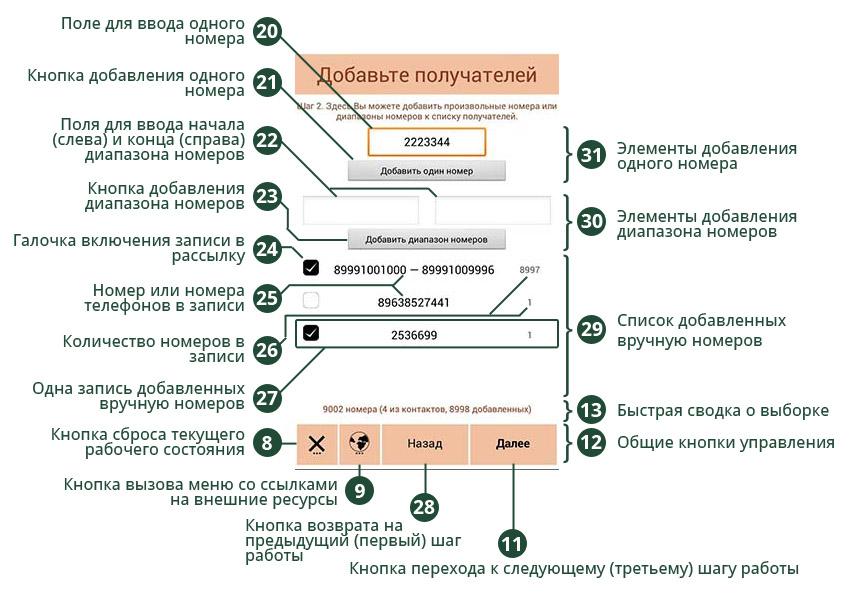
Где отображаются добавленные вручную номера и диапазоны? Список добавленных вручную номеров (29), (24), (25), (26), (27).
Список добавленных вручную номеров (29) отображает все добавленные вручную номера и номерные диапазоны. Отдельные номера отображаются поодиночке, а множества номеров в виде диапазонов. Список состоит из записей (27). Каждая запись включает в себя номер или номерной диапазон (25), количество включенных номеров в диапазоне (26) (единица для одиночных номеров), а также галочку включения записи в рассылку (24).
Как добавить определённый номер к списку рассылки? Добавление одного номера (31). Элементы (20), (21).
Для добавления одного номера впишите его в поле для ввода одного номера (20) и нажмите кнопку «Добавить один номер» (21). Разрешается добавлять только пятизначные и более старшезначные номера. Во избежание непредвиденных ситуаций с платными сервисами четырёхзначные и меньшезначные номера добавлять не разрешается. Например, номера 55555 и 777777 добавить можно, а номера 4444 и 333 — нельзя. После нажатия кнопки введённый номер будет немедленно помещён в список добавленных вручную номеров (29) и помечен галочкой включения в рассылку (24).
Как добавить диапазон номеров к списку рассылки? Добавление множества номеров (30). Элементы (22), (23).
Для добавления диапазона номеров впишите в поля для ввода диапазона (22) начальный (в левое поле) и конечный (в правое поле) номер диапазона и нажмите кнопку «Добавить диапазон номеров» (23). После нажатия кнопки введённый диапазон будет немедленно помещён в список добавленных вручную номеров (29) и помечен галочкой включения в рассылку (24).
И в качестве начального, и в качестве конечного номеров диапазона разрешается добавлять только пятизначные и более старшезначные номера. Во избежание непредвиденных ситуаций с платными сервисами четырёхзначные и меньшезначные номера добавлять не разрешается. Например, номера 55555 и 777777 добавить можно, а номера 4444 и 333 — нельзя. Номер начала диапазона должен быть меньше номера конца диапазона. Например, 89001001000 – 89001005000 — корректный диапазон, так как 89001005000 больше 89001001000, а 89003003000 – 89003001000 — некорректный диапазон. Диапазон 70080010 — 70080010 тоже неправильный, так как начальный номер совпадает с конечным.
При включении в рассылку диапазона его начальный и конечный номера учитываются включительно! Обратите на это особое внимание! Например, для диапазона 2201000 – 2201010 СМС будут отправлены на номера 2201000, 2201001, 2201002, 2201003, 2201004, 2201005, 2201006, 2201007, 2201008, 2201009 и 2201010 включительно (всего 11 номеров, а не 10, как может ошибочно показаться на первый взгляд)!
Как исключить определённый добавленный номер или добавленный диапазон из списка? Список добавленных вручную номеров (29). Галочка включения в рассылку (24).
В список рассылки будут фактически включены лишь те номера и диапазоны, напротив которых стоит галочка. Чтобы исключить определённый добавленный номер или добавленный диапазон из списка рассылки, достаточно найти его в списке (29) и снять галочку (24). Для повторного включения номера или диапазона поставьте галочку обратно.
Как узнать, сколько номеров будет в рассылке? Быстрая сводка о выборке (13).
Быстрая сводка о выборке (13) сохраняет своё присутствие и на Шаге 2. В ней, как и прежде, Вы узнаете всё о количестве номеров в предстоящей рассылке.
На какие номера в конце концов будет разослана СМС-рассылка?
На те, которые отмечены галочкой (4) в списке контактов (14) на Шаге 1 И на те номера и диапазоны, которые добавлены вручную (29) и отмечены галочкой (24) на Шаге 2.
Я забыл(а) добавить номер из контактов! Как вернуться к предыдущему шагу работы? Кнопка «Назад» (28).
На всех шагах, где это возможно, чтобы вернуться на шаг назад используйте кнопку «Назад» (28).
Не получается перейти на Шаг 3 с помощью кнопки «Далее» (11). Что делать?
Это происходит потому что Вы не добавили ни одного номера в рассылку НИ из списка контактов, НИ вручную. Переход на Шаг 3 возможен только в случае, когда в рассылку добавлен хотя бы один номер. Иначе дальнейшие шаги программы будут просто бессмысленными, ведь рассылку некому будет рассылать!
Обзор интерфейса: Шаг 3.
Когда список рассылки указан, необходимо указать программе шаблон для составления СМС. Это происходит на Шаге 3. Здесь находятся поле для ввода шаблона (35), список доступных тэгов (39), уже привычные общие кнопки управления (12) и прочие вспомогательные элементы. Пожалуйста, ознакомьтесь с интерфейсом Шага 3:
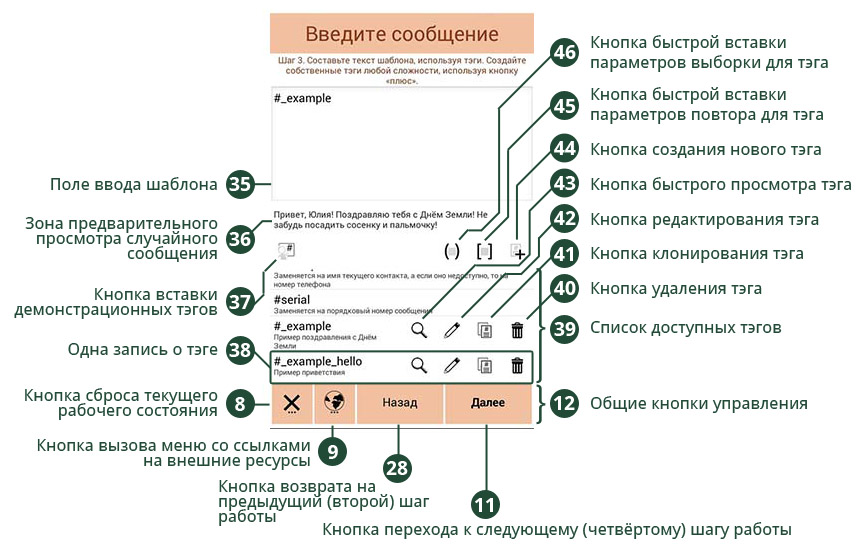
Что такое шаблон?
Шаблон — это тот текст, из которого Фабрика СМС составит персональное сообщение для каждого человека. Шаблон пишет пользователь (Вы), а обрабатывает программа. Шаблон в некотором роде обобщает все сообщения, которые могут быть из него созданы. На самом деле, шаблон — это просто текст. Вот примеры нескольких шаблонов:
Это самые простые примеры шаблонов, которые только можно представить! В них нет изменяемых частей, они статичны (постоянны). Это значит, что всем абонентам рассылки программа отправит одно и то же:
Привет! Приглашаю тебя на свой День рождения 29 февраля в 18:00! | ||
|---|---|---|
| Получатель рассылки | Комментарий | Текст, который получит получатель |
Петров 2505000 | из списка контактов | |
Мария Черемша 89305005555 | из списка контактов | |
Игорь 89001001234 | из списка контактов | |
Андрей Остапенко 89808801234 | из списка контактов | |
89991001000 | из добавленного диапазона | |
89991001001 | из добавленного диапазона | |
89991001002 | из добавленного диапазона | |
Уважаемый житель дома по адресу Ленина, 1! Просьба оплатить счета за газ до 1 января. ТСЖ. | ||
|---|---|---|
| Получатель рассылки | Комментарий | Текст, который получит получатель |
Петров 2505000 | из списка контактов | |
Мария Черемша 89305005555 | из списка контактов | |
Игорь 89001001234 | из списка контактов | |
Андрей Остапенко 89808801234 | из списка контактов | |
89991001000 | из добавленного диапазона | |
89991001001 | из добавленного диапазона | |
89991001002 | из добавленного диапазона | |
Поздравляю с Новым годом! Пусть в жизни будут только радость и тепло! | ||
|---|---|---|
| Получатель рассылки | Комментарий | Текст, который получит получатель |
Петров 2505000 | из списка контактов | |
Мария Черемша 89305005555 | из списка контактов | |
Игорь 89001001234 | из списка контактов | |
Андрей Остапенко 89808801234 | из списка контактов | |
89991001000 | из добавленного диапазона | |
89991001001 | из добавленного диапазона | |
89991001002 | из добавленного диапазона | |
Программа использует один введённый (он же текущий) шаблон при создании персональных сообщений для всех получателей рассылки. Фабрика СМС работает так: берёт первый контакт (имя и телефон — если получатель из списка контактов ИЛИ только телефон — если получатель добавлен вручную) получателя рассылки, с учётом информации из контакта неким образом обрабатывает шаблон (об этом речь пойдёт далее) и превращает его в сообщение для этого контакта. Потом берёт второй контакт получателя рассылки, берёт текущий шаблон, и с учётом информации из контакта неким образом обрабатывает шаблон и превращает его в сообщение для второго контакта. И так далее... Для всех получателей рассылки сообщения создаются независимо друг от друга.
Сообщения для всех получателей были бы одинаковые, если бы не тэги. Разнообразие и индивидуальность сообщениям придают именно тэги!
Что такое тэг?
Тэг — это изменяемая часть шаблона. Тэг задаёт то место в шаблоне, где текст будет меняться от сообщения к сообщению. Тэги пишет пользователь (Вы) в шаблоне. Тэг в шаблоне — это просто текст, начинающийся со знака # (решётка) и состоящий из малых и/или больших латинских букв, цифр от 0 до 9 и знака нижнего подчёркивания. Вот несколько примеров правильного написания тэгов:
Вот пример неправильно написанных тэгов (в них не латинские буквы, некорректные символы):
Тэги являются регистрозависимыми, то есть отличаются написанием больших (прописных) и малых (строчных) букв. Даже если одна буква в имени тэга отличается «высотой», тэги считаются разными. Вот два разных тэга:
Шаблон, в котором есть хоть один тэг, является динамическим. Вот примеры нескольких динамических шаблонов:
В случае использования таких шаблонов Фабрика СМС создаст разные сообщения для каждого получателя рссылки:
#hello ! Приглашаю тебя на свой День рождения 29 февраля в 18:00! | ||
|---|---|---|
| Получатель рассылки | Комментарий | Текст, который получит получатель |
Петров 2505000 | из списка контактов | |
Мария Черемша 89305005555 | из списка контактов | |
Игорь 89001001234 | из списка контактов | |
Андрей Остапенко 89808801234 | из списка контактов | |
89991001000 | из добавленного диапазона | |
89991001001 | из добавленного диапазона | |
89991001002 | из добавленного диапазона | |
Уважаемый #name ! Просьба оплатить счета за газ до 1 января. ТСЖ. | ||
|---|---|---|
| Получатель рассылки | Комментарий | Текст, который получит получатель |
Петров 2505000 | из списка контактов | |
Мария Черемша 89305005555 | из списка контактов | |
Игорь 89001001234 | из списка контактов | |
Андрей Остапенко 89808801234 | из списка контактов | |
89991001000 | из добавленного диапазона | |
89991001001 | из добавленного диапазона | |
89991001002 | из добавленного диапазона | |
Поздравляю с Новым годом! Пусть в жизни будут только #wish ! | ||
|---|---|---|
| Получатель рассылки | Комментарий | Текст, который получит получатель |
Петров 2505000 | из списка контактов | |
Мария Черемша 89305005555 | из списка контактов | |
Игорь 89001001234 | из списка контактов | |
Андрей Остапенко 89808801234 | из списка контактов | |
89991001000 | из добавленного диапазона | |
89991001001 | из добавленного диапазона | |
89991001002 | из добавленного диапазона | |
Пожалуйста, обратите внимание на то, как Фабрика СМС составила сообщения по поводу оплаты счетов за газ. А именно: «Уважаемый Мария Черемша!» вместо «Уважаемая Мария Черемша!», и обращение «Уважаемый!». Это связано со спецификой обработки некоторых специальных тэгов, особенностями составления СМС для добавленных вручную контактов и некоторыми другими тонкостями, о которых подробнее написано в следующих разделах инструкции.
Вы можете использовать неограниченное количество разных тэгов при написании шаблона. Например, допустим даже такой шаблон:
Шаблон, состоящий из всего лишь одного тэга тоже является нормальной ситуацией:
В Фабрике СМС Вы можете использовать неограниченное количество тэгов.
Как программа обрабатывает шаблон с тэгами?
Как уже было сказано в предыдущем разделе, программа превращает один шаблон (со всеми его тэгами внутри) во множество персональных сообщений. Она делает это следующим образом:
2. В качестве сообщения для текущего получателя взять шаблон в том виде, в каком его ввёл пользователь (с тэгами).
3. В сообщении для текущего получателя есть тэги? Если да, то идти на шаг 4, иначе идти на шаг 6.
4. Найти в сообщении для текущего получателя первый встретившийся тэг и заменить его на случайный текст.
5. Вернуться на шаг 3.
6. Сообщение для текущего получателя создано.
7. Есть ещё получатели рассылки, для которых не составлено сообщение? Если да, то идти на шаг 1, иначе конец!
Проще говоря, программа проходит по всем получателям рассылки и для каждого из них берёт шаблон и заменяет тэги, входящие в него, на случайный текст до тех пор, пока в шаблоне не останется ни одного тэга. Вот небольшой пример превращения шаблона в несколько сообщений (для нескольких получателей):
Используемый шаблон:
Сообщение для Светы: | |
Сообщение для Лены: | |
Сообщение для Виктории: |
Откуда программа знает на какой текст заменить тэг в шаблоне?
От Вас. Это Вы указываете варианты текста, в которые может превращаться тэг. Так что тэг — это не просто решётка с именем после неё, а ещё и список вариантов текстов. Эти варианты указываются при создании тэга в редакторе тэгов.
Что такое вариант?
Вариант — это один из множества текстов, в который может превращаться определённый тэг. Обрабатывая шаблоны, программа заменяет входящие тэги на некоторые тексты. Например, тэг случайного пожелания может быть заменён на такие варианты текстов: «счастья», «здоровья», «любви», «удачи», «успехов» и так далее. Количество вариантов текстов, на которые может быть заменён тэг, неограничено! Вам решать, что будет означать тот или иной тэг.
Разумеется, у тэга может быть и один единственный вариант текста. Правда, такой тэг является бесполезным и зря занимает память в программе. Помните: основная задача тэгов — делать тексты сообщений разнообразными! Желательно, чтобы тэг содержал два и более вариантов текстов, иначе программе будет не из чего выбирать! Нет необходимости создавать лишние / одиночные тэги, басполезно захламляющие память программы. Создавайте тэги с умом и давайте им больше разнообразия!
Если при обработке шаблона программа встречает в тексте тэг, который не зарегистрирован в системе, программа сообщает об ошибке и на этом составление сообщений прекращается до момента исправления ситуации. Необходимо либо создать такой тэг, либо стереть его из шаблона.
Вот небольшая табличка, демонстрирующая примеры различных тэгов и вариантов текстов, в которые эти тэги могут превращаться:
| Тэг | Комментарий | Варианты | Пример использования в шаблоне | Что может получиться |
#hello | Случайное приветствие | Привет Добрый день Здравствуй | #hello ! Как твои дела? | |
#congrate | Случайное начало поздравления | Поздравляю Искренне поздравляю От души поздравляю От всей души поздравляю | #congrate с праздником! | |
#whataday | Случайное качество дня | замечательный радостный торжественный прекрасный знаменательный особенный | Какой сегодня #whataday день! | |
#wish | Случайное пожелание | счастья здоровья любви везения удачи тепла | Желаем тебе #wish ! | |
#girlquality | Случайное качество девушки | милая добрая утончённая обворожительная экстравагантная привлекательная | Ты очень #girlquality девушка. |
Таким образом, тэг в виде решётки и имени после неё был бы бесполезным набором букв, если бы программа не знала, в какой текст тэг может превратиться.
Прелесть программы заключается в том, что вариант может быть не только простым текстом, но и текстом с тэгами! В этом случае продолжают работать общие правила обработки тэгов (см. «Как программа обрабатывает шаблон с тэгами»). Текст варианта и вовсе может быть лишь тэгом! Более того, вариант может использовать в своём тексте не другой тэг, а даже этот самый тэг. А это значит, что при использовании тэгов разрешена рекурсия (самовложенность)!
Максимальная глубина рекурсии, которую может достичь программа при превращении тэгов в текст, составляет 16 уровней вложенности. Если превращение треубет большей глубины, то текст оставляется как есть, и сообщение об ошибке не выводится. Следует заметить, что на практике чаще всего используется гораздо меньшая глубина. По статистике, при составлении даже сложных рассылок с головой хватает 4 уровней вложенности. Запас в 16 уровней является по сути избыточно-чрезмерным!
Как работает рекурсия в шаблонах, вариантах и тэгах?
Это продемонстрирует пример. Представьте празничную рассылку к 23 февраля! Есть шаблон и набор тэгов с вариантами:
| Тэг | Комментарий | Варианты |
#hello_or_not | Наличие или отсутствие приветствия | 1: #hello , 2: |
#hello | Приветствия | 1: Привет 2: Приветствую 3: Здравствуй 4: Добрый день |
#exclam | Разное количество восклицательных знаков | 1: ! 2: !! 3: !!! |
#congrate | Поздравления | 1: #quick_or_want_to поздравить2: #how_congrate поздравляю |
#quick_or_want_to | Степени выраженности | 1: Спешу 2: Хочу |
#how_congrate | Вариации поздравления | 1: Искренне 2: От души 3: От всей души |
#23feb | Названия 23 февраля | 1: 23 февраля 2: Днём Советской Армии 3: Днём защитника Отечества |
#a_loop | Рекурсия буквы «а» | 1: а 2: а #a_loop |
В глаза сразу бросаются две вещи: шаблон почти полностью состоит из тэгов (из текста там около 5 символов) И в вариантах некоторых тэгов появились вложенные тэги. Чистой виды рекурсия видна в тэге #a_loop, который превращается в случайное количество букв «а» методом рекурсии. Тэг необходим для построения восклицания «Ураааа» произвольной длины в конце сообщения. Заметим сразу, что такой способ построения текста случайной длины не является оптимальным, а приведён тут лишь в учебных и демонстрационных целях. Для оптимального и правильного создания текстов случайной длины используйте, пожалуйста, параметры тэгов (см. «Параметры тэгов»).
Вот как программа будет обрабатывать этот шаблон с учётом рекурсии:
Сообщение для Димы: | |
Сообщение для Юры: |
Таким образом, видно, что вначале тэг #hello_or_not был случайно заменён на вариант, содержащий тэг #hello и запятую, а уже потом тэг #hello был заменён на случайный вариант приветствия. Аналогично произошло с тэгом #congrate, который был заменён на случайный вариант «#quick_or_want_to поздравить», а уже потом тэг #quick_or_want_to был заменён на текст. Таким образом можно «ветвить» совершенно разные по форматам позравления, объединяя их под одним тэгом.
Как тэги сочетаются с остальным текстом шаблона?
Тэги сочетаются ровно в том порядке, в котором указаны в шаблоне. Фабрика СМС не обладает интеллектом и знаниями русского языка, чтобы правильно согласовывать слова в роде, числе и падеже. Это согласование лежит на Ваших плечах. Программа заменяет тэг на один из вариантов напрямую, «в лоб», не заботясь о согласовании слов. Если неправильно составить варианты тэгов, или использовать неподходящие тэги в неподходящих местах, то можно вместо текста СМС получить кучу бессвязного бреда.
Допустим, необходимо создать рассылку для женщин в день 8 марта. Рассмотрим тэги и варианты из предыдущего пункта справки. Вот пример неправильного использования тэгов при составлении шаблона:
Надеемся получить от программы примерно такие сообщения:
Но получаем совсем не то, чего ожидали:
Ошибка 1: слитное написание тэга с другими словами. Очень частая ошибка! Запомните, что, как правило, тэг превращается в слово или группу слов. При написании шаблона мысленно считайте, что тэг это слово. Пишите тэги в шаблоне с пробелами до и после них, как будто это слова! В нашем случае «Приветдорогая» написано в полученом тексте слитно, потому что мы написали в шаблоне «#helloдорогая» слитно. Исправляем ситуацию, вставляя дополнительный пробел между словом и тэгом:
Получаем:
Ошибка 2: две заглавные буквы в начале предложения. Запомните, что высота начальной буквы в вариантах тэга играет роль! Составляйте варианты тэгов и шаблоны с этими тэгами так, чтобы в результате получались красивые предложения с заглавной буквы (конечно, если Вы не пишите на падонкафском языке)! В нашем случае второе предложение начинается с двух заглавных букв «Я От души...». Исправляем ситуацию, уберая лишнее местоимение «Я»:
Получаем:
Ошибки 3, 4, 5: неправильное согласование слов: «прекрасный днём», «счастья сопутствует», «будь всегда такой же утончённая». Запомните, что Фабрика СМС не обладает искусственным интеллектом. Варианты подставляются в текст «как есть». Всегда правильно согласовывайте все возможные варианты тэга с текстом! В случае необходимости создавайте дополнительные тэги с вариантами, согласующимися с текстом шаблона в роде, числе и падеже. Исправляем ситуацию, меняя текст шаблона под существующие тэги:
Получаем:
Ошибка 6: раздельное написание тэга со знаком пунктуации, идущим после него. Опять же, тэг превращается в слово или группу слов. После тэга перед знаком пунктуации пробелы не ставятся! В нашем случае есть лишний пробел после #girlquality. Исправляем ситуацию:
Получаем:
Наконец, шаблон был подогнан под существующие тэги. Это самый простой способ исправления ошибок. Чуть более сложный способ — создавать новые варианты тэгов с подгонкой под шаблон.
Как обратиться к контакту по имени? Специальный тэг #name.
В Фабрике СМС есть специальный тэг #name, который превращается в имя контакта. Этот тэг не заменяется ни на какой вариант, является специальным, его нельзя удалить или отредактировать. Заметьте, что в случае, когда рассылка создаётся с использованием вручню добавленных номеров и диапазонов, программе не от куда брать имя абонента. В этом случае тэг превращается в ничто (пустое место). Будьте внимательны во время использования тэга #name в диапазонной рассылке. Вот пример использования тэга #name:
#name ! Приглашаю тебя на свой День рождения 29 февраля в 18:00! | ||
|---|---|---|
| Получатель рассылки | Комментарий | Текст, который получит получатель |
Петров 2505000 | из списка контактов | |
Мария Черемша 89305005555 | из списка контактов | |
Игорь 89001001234 | из списка контактов | |
Андрей Остапенко 89808801234 | из списка контактов | |
89991001000 | из добавленного диапазона | |
89991001001 | из добавленного диапазона | |
89991001002 | из добавленного диапазона | |
Обратите внимание, что имя контакта подставляется вместо тэга «как есть». Фабрика СМС не обладает искусственным интеллектом для того, чтобы выделять имя человека из имени контакта. Эта задача иногда неразрешима даже для человека. Ведь имя контакта в Вашей записной книжке может быть любым текстом. Например, «Андрей», «Виноградова» (имени нет вообще), «Вохро Салоке» (что тут имя, а что фамилия?), «продавец с 1 этажа» (ни имени, ни фамилии), «Пышечка» (только кличка) или даже «Азис Абад абу Рахиль Мас ибн Фарада» (полный финиш)! Поэтому программа подставляет имя контакта в текст как есть, и Ваша задача (не следующих Шагах, о которых сказано ниже) — правильно использовать тэг #name и обязательно проконтролировать правильность созданных сообщений на предпоследнем Шаге работы программы.
Как обратиться к номеру телефона контакта? Специальный тэг #phone.
В Фабрике СМС есть специальный тэг #phone, который превращается в номер телефона контакта. Этот тэг не заменяется ни на какой вариант, является специальным, его нельзя удалить или отредактировать. Тэг полезно использовать в массовой диапазонной рассылке для придания СМС оттенка персональности. Вот пример использования тэга #phone:
Ваш номер #phone выиграл пылесос в утешительной лотерее! | ||
|---|---|---|
| Получатель рассылки | Комментарий | Текст, который получит получатель |
Петров 2505000 | из списка контактов | |
Мария Черемша 89305005555 | из списка контактов | |
Игорь 89001001234 | из списка контактов | |
Андрей Остапенко 89808801234 | из списка контактов | |
89991001000 | из добавленного диапазона | |
89991001001 | из добавленного диапазона | |
89991001002 | из добавленного диапазона | |
Как обратиться к порядковому номеру сообщения в рассылке? Специальный тэг #serial.
В Фабрике СМС есть специальный тэг #serial, который превращается в порядковый номер сообщения. Этот тэг не заменяется ни на какой вариант, является специальным, его нельзя удалить или отредактировать. Тэг полезно использовать в коротких и средних рассылках в подсчитывающих / перечислительных целях. Вот пример использования тэга #serial:
Вы становитесь #serial из 7 протеже нашей радиостанции! | ||
|---|---|---|
| Получатель рассылки | Комментарий | Текст, который получит получатель |
Петров 2505000 | из списка контактов | |
Мария Черемша 89305005555 | из списка контактов | |
Игорь 89001001234 | из списка контактов | |
Андрей Остапенко 89808801234 | из списка контактов | |
89991001000 | из добавленного диапазона | |
89991001001 | из добавленного диапазона | |
89991001002 | из добавленного диапазона | |
Как хоть как-нибудь автоматически обратиться к контакту? Специальный тэг #namephone.
В Фабрике СМС есть специальный тэг #namephone, который превращается в имя контакта, а если оно недоступно, то в номер телефона контакта. Иными словами, это условный тэг.Этот тэг не заменяется ни на какой вариант, является специальным, его нельзя удалить или отредактировать.
Как оптимально писать шаблоны? Создавать Тэги? Варианты?
Эти рекомендации помогут Вам использовать программу максимально продуктивно и легко! Следуя этим рекомендациям, Вы не только сэкономите своё время и силы, но и получите много практического опыта для дальнейшего использования Фабрики СМС.
Рекомендация 1. Создавайте шаблон и тэги к нему по принципу «от частного к общему». Сначала придумайте одно конкретное сообщение, которое может потенциально получить человек. Например, такое:
Пройдите по тексту и мысленно придумайте синонимы к словам и речевым оборотам. Это выявит для Вас те места текста, которые могут быть превращены в тэги. Например, можно поздороваться, сказав и «Привет», и «Здравствуй», и «Приветствую тебя»... Значит, можно создать тэг случайного приветствия и вставить его в текст:
Тэги:
Просмотрим текст далее: вместо фразы «Поздравляю» можно сказать и «От души поздравляю», и «Искренне поздравляю», и «С большой радостью поздравляю»... Значит, можно создать ещё один тэг — тэг случайного поздравления:
Тэги:
Можно сказать и «День автомобилиста», и «День водителя», и «День шофёра», и «День любителя авто»... Так что можно добавить ещё один тэг — тэг случайного названия праздника. Обратите внимание: в тексте СМС мы поздравляем «...с Днём...», а не «...с День...», так что тэг будет содержать варианты в том роде, числе и падеже, в котором они используются в СМС:
Тэги:
Наконец, пожелание тоже может быть разным:
Тэги:
Из этого простого шаблона, содержащего всего 4 тэга по 3 варианта текста в каждом, может получиться 3 х 3 х 3 х 3 = 81 разное СМС-сообщение. Настало время поздравить всех водителей Вашего таксопарка с этим замечательным днём!
Рекомендация 2. Варианты тэга должны быть максимально короткими. Это облегчит Ваше использование программы в будущем и сделает все Ваши тэги практически универсальными! Вот пример:
НЕПРАВИЛЬНО было бы создать такой тэг:
Тэги:
Видите ошибку в вариантах тэга: повторение одного и того же слова «...любви»? С точки зрения программы всё будет работать правильно, но с точки зрения удобства это худший способ использования программы! Создавая тэги подобным образом, Вы быстро захламите систему и запутаетесь сами, а все тэги будут не универсальны! Это плохая практика! ПРАВИЛЬНО было бы создать такой тэг:
Тэги:
Четыре повторения одного и того же слова «любви» переместилось из вариантов тэга в шаблон и превратилось в одно использование. При этом варианты стали чище, а тэг — универсальнее. Максимум текста — в шаблон, минимум — в варианты тэга. Теперь всё идеально!
Рекомендация 3. В случае перечисления, все варианты тэга должны быть в одном и том же роде, числе и падеже. В качестве примера рассмотрим такой шаблон из рекламной рассылки:
Тэги:
Заметьте: все варианты тэга в одном и том же роде, числе и падеже, отвечают на вопрос «какое?». Это правильно; какой бы вариант Фабрика не подставила в шаблон вместо тэга, текст получился бы правильным и согласованным. Если же один из вариантов выбивается из правил и отличается от других, то будет ошибка русской речи:
Тэги:
Один из вариантов — «невероятная» — ошибочен: женского рода и отвечает на вопрос «какая?» вместо «какое?». При использовании такого варианта будут ошибки русского языка: «Приобрети стиральную машину и получи невероятная предложение: поездку в Париж за пол цены!». Невероятная предложение не нужно никакому покупателю, особенно если у Вас нормальный магазин, а не «шарашкина контора»! Всегда следите за родами, числами и падежами вариантов тэга!
Рекомендация 4. Называйте тэги правильно! Неправильное название тэга может спустя некоторое время ввести Вас в заблуждение, и Вы запутаете сами себя. В предыдущем пункте автором справочника была допущена сознательная ошибка. Обратите внимание на то, что тэг #whatoffer (буквально «что за предложение») имеет не совсем логичное название. Глядя на его название (особенно на часть имени «offer», что в переводе означает «предложение») кажется, что тэг может применяться только совместно с неким предложением и описывает его качество. Всё так, но не совсем. На самом деле, варианты тэга могут описывать не только некое предложение, но и любое существительное мужского рода единственного числа. И действительно: «чумовое», «сногсшибательное», «грандиозное», «невероятное» и «дерзкое» может быть, например, настроение, открытие, ограбление, происшествие и так далее. Так что тэг может по праву называться не #whatoffer, а, например, #what_nms; nms — сокращение от noun male single — существительное мужского рода единственного числа. Вы можете придумать любые другие системы именования тэгов на свой вкус. Лишь бы Вам было легко ориентироваться в собственных тэгах.
Рекомендация 5. Используйте комментарии к тэгам, они очень полезны! Всегда пишите комментарий при создании тэга, подробно описывайте в нём предназначение тэга. Это не даст Вам запутаться в будущем и позволит быстро отыскивать тэги в списке. Дело в том, что интерфейс программы устроен таким образом, что, при создании шаблона или вложенного тэга, чаще всего Вы будете видеть только имена тэгов и комментарии к ним. Имя тэга не всегда сможет отразить всё его предназначение, а вот комментарий может неограниченно описывать смысл тэга. Чтобы, бросив взгляд на список тэгов, сразу понять какой тэг за что отвечает и какой из них Вам необходим, все тэги должн быть тщательно прокомментированы.
Рекомендация 6. Называйте тэги по возможности наиболее короткими именами!
Рекомендация 7. Не дублируйте варианты в одном тэге, избавляйтесь от дубликатов вариантов. Одинаковые варианты захламляют программу и запутывают Вас.
Рекомендация 8. Удаляйте ненужные и/или отработавшие тэги, но только в том случае, когда Вы уверены, что такие тэги Вам больше не пригодятся. Если тэг простой по замыслу и его легко создать заново, то в случае ошибки Вы ничего не потеряете. Если тэг сложный, со множеством продуманных вариантов или очень большой, то в случае случайного удаления придётся долго восстанавливать его. Относитесь к процедуре удаления внимательней!
Что такое параметр тэга?
Параметр тэга — это указание Фабрике СМС задействовать дополнительную специальную обработку тэга. Параметр тэга — это просто некий специальный текст, который необходимо написать сразу после имени тэга. Параметр может быть вписан везде, где может быть использован тэг, а именно: и в шаблоне, и в варианте. Параметр тэга существует только в паре с тэгом, без самого тэга параметр сам по себе не имеет никакого смысла (и трактуется программой просто как текст). Тэг может не иметь ни одного параметра (что наблюдается чаще всего), может иметь один параметр, может иметь два разных параметра. Два одинаковых параметра тэг иметь не может; это приводит к ошибке использования тэга.
Какие существуют параметры тэга?
В программе существуют два параметра тэга: параметр выборки и параметр повтора. Параметр выборки пишется в круглых скобках сразу после имени тэга (вплотную и без пробелов), например, вот так:
Параметр повтора пишется в квадратных скобках сразу после имени тэга (вплотную и без пробелов), например, вот так:
Для чего нужен параметр выборки? Что он означает?
Рассмотрим параметр выборки на примере тэга случайного пожелания #wish, в котором есть варианты: «счастья», «здоровья», «удачи». Обычно Фабрика СМС превращает один тэг в один вариант из этого тэга. Например, так:
| Шаблон | Во что может превратиться такой шаблон |
Желаю тебе #wish и побольше денег! |
В представленном примере тэг #wish превратился в один вариант — слово «здоровья». Это нормальная, правильная работа программы. Но иногда необходимо, чтобы тэг превратился не в один вариант, а в несколько разных вариантов. Это очень полезно, например, в поздравительных рассылках; особенно в пожеланиях. Для этого и предназначен параметр выборки. Он позволяет Вам сказать программе, что необходимо взять не один, а несколько разных вариантов из тэга и подставить в текст. Вот простой пример, в котором просим программу взять не один, а два варианта из тэга. Для этого после тэга в круглых скобках пишем число 2:
| Шаблон | Во что может превратиться такой шаблон |
Желаю тебе #wish(2) и побольше денег! |
Обратите внимание, что тэг #wish(2) превратился в два варианта — «удачи, здоровья». Число 2 в круглых скобках и есть параметр выборки. Варианты, которые будут выбраны в процессе превращения тэга с параметром выборки в текст, никогда не повторятся и будут всегда разные. Например, для параметра выборки 3 увидим:
| Шаблон | Во что может превратиться такой шаблон |
Желаю тебе #wish(3) и побольше денег! |
Были использованы все три разных варианта и получился текст «удачи, счастья, здоровья». Надо отметить, что программа не только выбирает заданное Вами число различных вариантов, но и пускает их в произвольном порядке.
В общем случае, чтобы превратить тэг в N различных случайных вариантов, необходимо после имени тэга писать (N).
Обратите внимание, что #wish(1) — это то же самое, что и просто #wish, так как в обоих случаях программа выбирает ровно 1 вариант из тэга.
Обратите внимание, что #wish(0) — это то же самое, что и отсутствие тэга вообще, так как программа выбирает ровно 0 вариантов из тэга.
В программе есть ограничение на параметр выборки: он не может превышать 100.
Если число N больше общего количества различных вариантов, то программа использует все варианты в произвольном порядке. Например, хотим N = 6, а варианта всего 3. Получим:
| Шаблон | Во что может превратиться такой шаблон |
Желаю тебе #wish(6) и побольше денег! |
Для придания ещё большего разнообразия создаваемым текстам, в Фабрике СМС есть возможность указать случайный параметр выборки. Хотим, чтобы было выбрано не фиксированное (2, 3 и т.д.) число вариантов, а случайное! Для этого необходимо вместо конкретного числа N указать диапазон чисел N–M через тире. Например, указывая 2–4, программа сначала случайным образом решит, сколько она будет выбирать различных вариантов: 2, 3 или 4, а уже потом выберет это число вариантов. Например, выберем от 1 до 3 случайных различных пожеланий:
| Шаблон | Во что может превратиться такой шаблон |
Желаю тебе #wish(1-3) и побольше денег! |
Как видно из примера, при указании диапазона 1–3, программа может случайным образом выбрать от 1 до 3 вариатов. Обратите внимание, что начальная цифра в диапазоне должна быть строго меньше конечной. Если Вы укажете, например, «2–2» или «7–4», то такой диапазон не будет иметь смысла. В таких случаях Фабрика СМС скажет Вам, где и почему произошла ошибка.
Заметьте, что по умолчанию Фабрика СМС перечисляет выбранные варианты через запятую. Однако, можно задать любую другую строку S сцепки, с помощью которой программа перечислит варианты. Программа может перечислить варианты хоть через точку с запятой, хоть через пробел, хоть через троеточие, хоть через слово «шестидесятишестимиллиметровый». Строка сцепки S указывается в круглых скобках через запятую после числа N. Например, вот так:
| Шаблон | Во что может превратиться такой шаблон |
Желаю тебе #wish(2, ) и побольше денег! |
Получившийся результат является некорректным выражением русского языка (пропущена запятая), но показывает принцип работы строки сцепки S. В данном случае S = « » (пробел). Обратите внимание на синтаксис фразы: (2, ). Строка сцепки S - это всё после запятой и перед закрывающей скобкой! Для наглядности перечислим теперь три различных варианта через знак «+» (плюс). Для этого после 3 вплотную без дополнительных пробелов поставим запятую, и после неё вплотную без дополнительных пробелов поставим знак «+», затем закроем скобку:
| Шаблон | Во что может превратиться такой шаблон |
Желаю тебе #wish(3,+) и побольше денег! |
Наконец, перечислим для наглядности различные варианты с помощью какой-нибудь фразы:
| Шаблон | Во что может превратиться такой шаблон |
Желаю тебе #wish(3,, да ещё и ) и побольше денег! |
Обратите внимание, что две запятых здесь — не ошибка. Первая разделяет число N и строку сцепки S, а вторая принадлежит строке сцепки S, которая является фразой «, да ещё и ». В получившимся тексте фраза «счастья, да ещё и удачи, да ещё и здоровья» собрана именно за счёт строки сцепки S.
Запомните, что разрешается совместное использование диапазона N–M и строки сцепки S. Например, такой синтаксис является нормой: #wish(1-3, и ). В этом случае Фабрика СМС выберет от 1 до 3 случайных вариантов и напишет их через « и ».
Для чего нужен параметр повтора? Что он означает?
Параметр повтора делает практически то же самое, что и параметр выборки (см. параметр выборки). Единственным отличием в работе параметра повтора от параметра выборки является то, что при его использовании выбранные варианты могут повториться. Синтаксис и правила использования параметра повтора в точности совпадают с правилами параметра выборки, за исключениме того, что параметр выборки указывается в квадратных скобках, а не в круглых:
| Шаблон | Во что может превратиться такой шаблон |
Желаю тебе #wish[3,, да ещё и ] и побольше денег! |
По сути, запись #wish[3] значит то же самое, что и #wish#wish#wish.
Можно ли использовать параметр выборки и параметр повтора совместно?
Да! При этом последовательность указания параметров может быть любой. Тэг может запросто быть таким:
Однако, дважды использовать один и тот же параметр тэга НЕЛЬЗЯ! Вот примеры ошибок:
Куда вводить шаблон сообщений? Поле ввода шаблона (35).
Шаблон сообщений вводится как обычный текст в поле ввода шаблона (35). Поле является обычным текстовым редактором с возможностью выделения, копирования, вставки. Тэги в шаблоне также являются обычным текстом и дополнительно никак не обрабатываются.
Какие тэги уже есть в программе? Список доступных тэгов (39).
В любой момент времени абсолютно все существующие в программе тэги перечислены в списке доступных тэгов (39), где можно увидеть название тэгов, комментарии к ним, а также произвести манипуляции с ними.
Как вставить желаемый тэг в шаблон? Запись о тэге (38).
Список доступных тэгов (39) существует и для наглядности, и для практического применения. Нажав на любой тэг (38) в списке, он автоматически вставляется в поле для ввода шаблона (35) в то место, где находитс курсор. Это существенно ускоряет набор текста шаблона и упрощает работу с программой.
Как быстро узнать, из чего состоит тэг (не открывая редактор тэга)? Кнопка быстрого просмотра тэга (43).
В списке доступных тэгов у каждого (кроме специальных) тэга есть кнопка быстрого просмотра (43). Она позволяет бегло взгялуть на содержимое тэга, не загружая его в редактор тэгов. При нажатии на неё во всплывающем окне выводится информация о количестве вариантов, которые содержит тэг, и перечисляются несколько первых вариантов. Этого, а так же комментария и имени тэга, вполне хватает для того, чтобы получить представление о сути тэга и его работе. Кнопка может быть нажата в любое время и ни на что в программе не влияет. Варианты специальных тэгов с помощью этой кнопки быстро просмотреть нельзя, ибо у них нет вариантов, и программа обрабатывает их особым образом.
Как изменить существующий тэг? Кнопка редактирования тэга (42).
В списке доступных тэгов у каждого (кроме специальных) тэга есть кнопка редактирования (42). При нажатии на неё соответствующий тэг загружается в редактор тэгов и становится готовым к изменению, добавлению или удалению вариатов, комментария и имени. Обратите внимание, что при запуске редактора тэгов ваш шаблон сообщений сохраняется и остаётся нетронутым до закрытия редактора тэга. Специальные тэги отредактировать нельзя!
Как скопировать тэг? Кнопка клонирования тэга (41).
В списке доступных тэгов у каждого (кроме специальных) тэга есть кнопка копирования (41). При нажатии на неё создаётся клонированнная копия соответствующего тэга. Клонированный тэг создаётся с именем скопированного тэга, к которому дописано «_copy» (копия). В системе не может быть двух тэгов с одинаковыми именами! Скопированный тэг абсолютно идентичен натуральному и ничем кроме имени от него не отличается. Специальные тэги клонировать нельзя!
Как удалить тэг? Кнопка удаления тэга (40).
В списке доступных тэгов у каждого (кроме специальных) тэга есть кнопка удаления (40). При нажатии на неё соответствующий тэг полностью удаляется из системы без возможности восстановления. Перед удалением, если этот тэг используется где-нибудь в системе (в шаблоне или в других тэгах), программа предупредит Вас об этом. Решение об удалении тэгов должно приниматься осмысленно! Специальные тэги удалить нельзя!
Как создать новый тэг? Кнопка создания нового тэга (44).
В любой момент Вы можете создать новый тэг. Для этого нужно нажать на кнопку создания нового тэга (44). При нажатии откроется редактор тэга, в который будет загружен вновь созданный тэг. Чаще всего, новый тэг будет называться #newtag, иметь комментарий «Комментарий» и иметь 0 различных вариантов. Обратите внимание, что при запуске редактора тэгов ваш шаблон сообщений сохраняется и остаётся нетронутым до закрытия редактора тэга.
Как добавить параметр выборки к тэгу? Кнопка вставки параметра выборки (46).
В тексте шаблона параметр выборки к тэгу можно добавить двумя способами: написать вручную, или нажать на кнопку быстрой вставки параметра выборки (46). Чтобы написать параметр выборки вручную, необходимо установить курсор в конец имени тэга (без дополнительных пробелов) и написать параметр, например, так: (2, и ). Однако, набор такого текста на клавиатуре мобильного устройства может быть затруднительным. Поэтому проще и быстрее нажать на кнопку вставки параметра выборки (46). При нажатии происходит следующее: в текст шаблона, в то место, где находится курсор, вставляется текст «(2, и )». Это некий шаблон параметра выборки, который проще отредактировать, чем вводить вновь.
Как добавить параметр повтора к тэгу? Кнопка вставки параметра повтора (45).
В тексте шаблона параметр повтора к тэгу можно добавить двумя способами: написать вручную, или нажать на кнопку быстрой вставки параметра повтора (45). Чтобы написать параметр повтора вручную, необходимо установить курсор в конец имени тэга (без дополнительных пробелов) и написать параметр, например, так: [2, и ]. Однако, набор такого текста на клавиатуре мобильного устройства может быть затруднительным. Поэтому проще и быстрее нажать на кнопку вставки параметра повтора (45). При нажатии происходит следующее: в текст шаблона, в то место, где находится курсор, вставляется текст «[2, и ]». Это некий шаблон параметра повтора, который проще отредактировать, чем вводить вновь.
Можно ли узнать, что у меня примерно получится из моего шаблона? Зона предварительного просмотра (36).
Да! В программе есть зона предварительного просмотра (36), в которой программа время от времени отображает текст персональной СМС, которая будет получена из Вашего шаблона для случайно выбранного контакта из списка рассылки. В случае, если по какой-то причине программа не может создать сообщение, в этом поле Вам будет сообщено об ошибке.
Есть ли в программе предустановленные тэги? Кнопка вставки демонстрационных тэгов (37).
Как уже было написано ранее, Фабрика СМС не является сборником шаблонных сообщений. Однако, некоторое количество демонстрационных тэгов, всё же, есть. Все вместе они образуют один цельный шаблон, демонстрирующий пример праздничной рассылки с поздравлениями с Днём Земли. Изучая демонстрационный пример, Вы можете понять основные принципы работы программы и составления тэгов. Демонстрационные тэги не являются специальными, а, значит, спокойно могут быть отредактированы, дополнены, удалены или переименованы. Тэги из этого шаблона можно легко изменить под свои нужды, и начать поздравлять людей не только с Днём Земли, но и с другими праздниками.
При нажатии на кнопку вставки демонстрационных тэгов (37), в список тэгов добавляются шесть тэгов, названия которых начинаются на #_example..., а шаблон сообщения, введённый Вами, заменяется на демонстрационный шаблон. Демонстрационные тэги могут быть добавлены в систему сколько угодно раз. При этом они будут иметь те же названия. В случае, если Вы уже добавляли эти тэги в программу и успели изменить их содержимое, при следующем добавлениии эти тэги будут восстановлены по умолчанию.
Обзор интерфейса: редактор тэга.
Всякий раз, когда необходимо изменить тэг, используется редактор тэгов. Он открывается при нажатии на кнопку (42) редактирования существующего тэга и кнопку (44) создания нового тэга. Пожалуйста, ознакомьтесь с интерфейсом редактора тэгов:
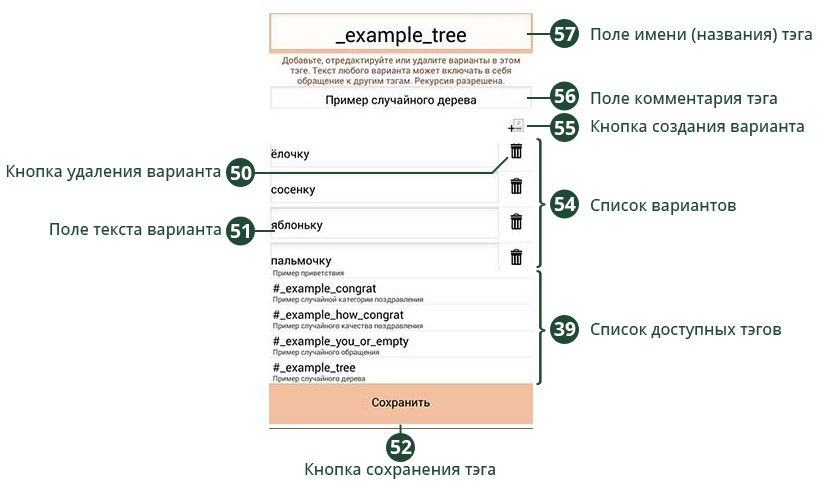
Как поменять название тэга? Поле имени тэга (57).
Чтобы поменять имя тэга, необходимо воспользоваться полем имени тэга (57). Заметьте, что имя тэга не должно совпадать с уже существующими тэгами. Если это произойдёт, то программа оповестит Вас об этом, и нужно будет использовать другое имя. Имя в поле задаётся без решётки в начале, она подразумевается как само собой разумеещееся. Имя может состоять из латинских прописных и строчных букв от a до z, чисел от 0 до 9 и знака нижнего подчёркивания. Длина имени не ограничена, однако, целесообразнее называть тэги по возможности как можно более короче.
Как поменять комментарий тэга? Поле комментария тэга (56).
Чтобы поменять комментарий тэга, необходимо воспользоваться полем комментария тэга (56). Комментарий является не обязательной, но весьма желательной частью тэга. Он может состоять из любых символов. Длина комментария не ограничена, однако, целесообразнее снабжать тэги короткими и ёмкими комментариями.
Как узнать, какие варианты есть у тэга? Список вариантов (54).
В списке вариантов (54) перечислены все существующие в настоящий момент времени варианты тэга, включая пустые варианты (то есть вариант с отсутствующим текстом).
Как добавить тэгу новый вариант? Кнопка создания варианта (55).
Чтобы добавить тэгу новый вариант текста, необходимо воспользоваться кнопкой создания варианта (55). Вы можете добавить тэгу любое количество вариантов. При нажатии на кнопку к тэгу добавляется новый вариант, состоящий из пустого текста. Он помещается в список вариантов (54) в самый низ.
Как отредактировать вариант? Поле текста варианта (51).
Отредактировать любой вариант можно с помощью поля текста варианта (51). Это обычное текстовое поле. Заметьте, что текст варианта может включать в себя тэги, в том числе и тот, который в настоящий момент редактируется (рекурсия). Чтобы в тексте не набирать имя тэга вручную, а быстро вставить его в то место, где находится курсор, можно найти тэг в списке тэгов (39) и нажать на него.
Как удалить вариант? Кнопка удаления варианта (50).
Чтобы удалить вариант, необходимо напротив него нажать кнопку удаления варианта (50). При этом вариант будет удалён без возможности восстановления. Пожалуйста, внимательно следите за тем, какой вариант Вы удаляете. Заметьте, что тэг может остаться вовсе без вариантов: Фабрика СМС при превращении такого тэга в текст оставит вместо него пустое место.
Как выйти из редактора тэга? Кнопка сохранения тэга (52).
Когда редактирование тэга завершено, выйдите на предыдущий Шаг с помощью кнопки сохранения тэга (52). При нажатии на неё вся информация о тэге помещается в память мобильного устройства. В случае закрытия программы после нажатия на кнопку, информация о тэгах останется в памяти.
Обзор интерфейса: Шаг 4.
На Шаге 4 работы программы происходит автоматическое создание персональных СМС для всех получателей рассылки. Элементов управления программой на этом Шаге не предусмотрено.
Обзор интерфейса: Шаг 5.
Когда программа завершила процесс создания СМС сообщений, они отображаются для Вас на Шаге 5 с целью их проверки, просмотра, редактирования и, возможно, пересоздания. На этом Шаге работы у Вас перед отправкой есть последняя возможность повлиять на тексты сообщений. Пожалуйста, ознакомьтесь с интерфейсом Шага 5:
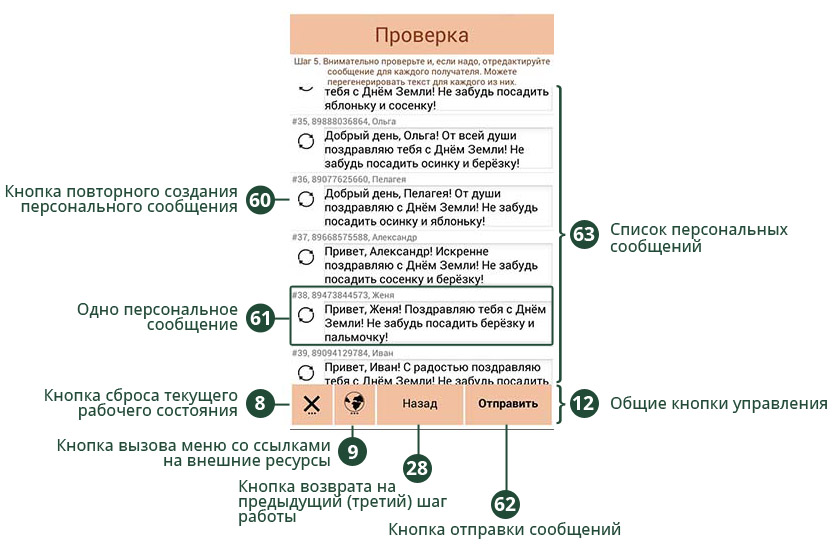
Как увидеть конкретное сообщение для конкретного получателя? Список персональных сообщений (63).
В списке персональных сообщений (63) представлены абсолютно все СМС сообщения (61), которые будут непосредственно отправлены получателям. Чтобы найти текст сообщения для определенного абонента, просто пролистайте список. Обратите внимание, что в списке ровно столько сообщений, сколько в рассылке номеров телефонов получателей (а не столько, сколько различных получателей). Иными словами, Вы можете отправить получателю Ивану Иванову три различных сообщения на три его различных номера телефона.
Как я могу подправить / изменить / отредактировать сообщение для определённого абонента? Сообщение (61).
Вы можете вручную изменить текст каждого сообщения для каждого абонента. Сообщение (61) состоит из порядкового номера среди всех сообщений, номера телефона доставки, имени абонента из адресной книги и, собственно, текста. Текст помещён в обычное текстовое поле, которое может быть отредактировано.
Как я могу пересоздать сообщение из шаблона для конкретного получателя? Кнопка повторного создания сообщения (60).
Вы можете создать для каждого получателя рассылки абсолютно новое сообщение из шаблона. Для этого напротив соответствующего текста нажмите кнопку повторного создания (60). Будьте внимательны: если Вы вручную правили текст сообщения, то после нажатия на кнопку повторного создания все изменения, внесённые Вами, будут аннулированы. Программа полностью стирает старое сообщение и создаёт абсолютно новое.
Я забыл сделать то или иное действие, как мне вернуться на Шаг назад? Общие кнопки управления (12).
Как и на других, на этом Шаге работы программы присутствуют общие кнопки управления (12), среди которых есть кнопка возвращения на Шаг назад (28). При нажатии на неё программа полностью сотрёт все существующие уже созданные сообщения, включая все внесённые Вами в них изменения. Будтье предельно внимательны! После возвращения на Шаг 5 подразумевается повторное создание всех сообщений с нуля.
Я передумал отсылать сообщение определённому абоненту! Как отменить отправку определённому абоненту?.
Чтобы сообщение не было отправлено абоненту, просто сотрите весь его текст. Пустые после редактирования на Шаге 5 сообщения не будут отправлены на Шаге 6.
Я проверил все сообщения и согласен с их текстами; как мне отправить их? Кнопка отправки (62).
Для запуска процесса автоматической отправки созданных сообщений, нажмите кнопку отправки (62). Будьте предельно внимательны и осторожны, так как процесс автоматической отправки Вы вряд ли успеете отменить. Нажимайте на кнопку рассылки только тогда, когда Вы на 100% уверены в текстах сообщений!
Обзор интерфейса: Шаг 6.
Когда программа рассылает сообщения, Вы можете наблюдать за этим процессом на Шаге 6. Пожалуйста, ознакомьтесь с интерфейсом Шага 5:
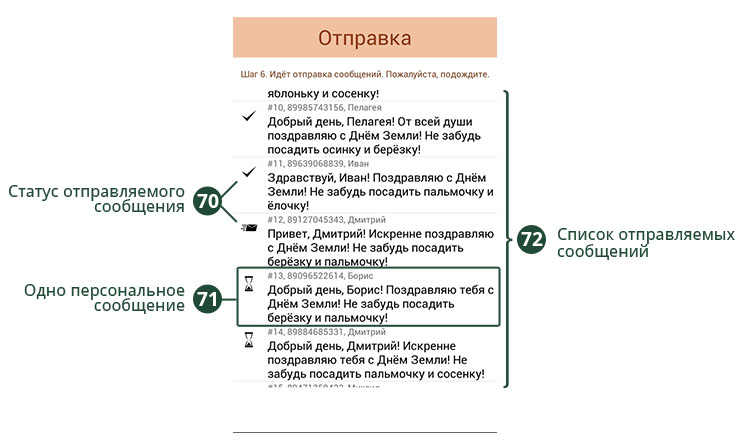
Какие сообщения отправляются? Список отправляемых сообщений (72).
В списке отправляемых сообщений (72) представлены все сообщения (71), которые либо будут отправлены, либо пропущены (из-за их пустоты).
Как узнать, отправилось ли сообщение? Статус сообщений (70).
Напротив каждого обрабатываемого сообщения есть его статус (70). Статус «песочные часы» означает, что очередь обработки ещё не дошла до этого сообщения, и оно находится в состоянии ожидания. Статус «летящий конверт» означает, что сообщение отправляется прямо сейчас. Статус «стрелка над точкой» означает, что сообщение пустое и не было отправлено. Статус «галочка» означает, что сообщение успешно отправлено!
Можно ли закрывать/сворачивать программу в процессе отсылки?
Если в процессе отсылки сообщений свернуть (вытеснить другой программой) программу, то процесс рассылки будет поставлен на паузу. Когда в следующий раз Вы активируете программу, рассылку можно будет продолжить с того места, на котором она остановилась.
Если в процессе отсылки сообщений закрыть программу, то все созданные сообщения будут потеряны. Будьте внимательны!
Когда рассылка завершится?
Наберитесь терпения. Рассылка обрабатывает сообщения сверху вниз, и завершается тогда, когда все сообщения обработаны (отосланы или пропущены). При этом на панели общих кнопок управления программой появляется кнопка сброса.
Есть ли у программы карта рабочего потока (workflow map)?
Да, пожалуйста:
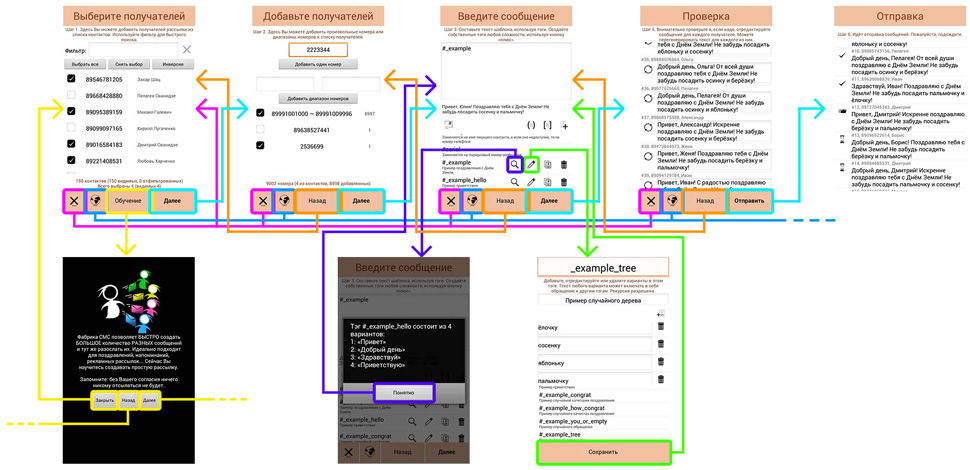
Где я могу скачать и установить Фабрику СМС на устройство с Android?
Где я могу скачать и установить Фабрику СМС на устройство с iOS?



 Twitter
Twitter ВКонтакте
ВКонтакте Яндекс
Яндекс Одноклассники
Одноклассники Email
Email